常用快捷键
-
运行 Ctrl + r
-
编译(不运行) Ctrl + b
-
注释 Ctrl + /
-
字体缩放 Ctrl + 鼠标滚轮
-
查找/替换 Ctrl + f 所有查找的内容高亮显示
-
查找上一个:Find Previous,查找下一个:Find Next
-
Replace:替换当前选中的那一个,Replace & find:边查找边替换、会自动跳到下一个,replace All:替换所有的
-

-
把光标移到这一行,整行移动代码 Ctrl + Shift + ↑ 或 ↓
-
格式化代码:选中代码,自动对齐、缩进 Ctrl + i
-
帮助文档
-
第一种:Qt Creator 直接查看 F1*2
-
第二种:打开独立的帮助文档程序查看 assistant
-
-
同名 .h 和 .cpp 之间的切换 F4
-
快速添加函数的定义
鼠标移动到函数申明上Alt + Enter -
修改变量名,并应用到所有用到该变量的地方 Ctrl + Shift +r
-
快速打开输出窗口 Alt + 数字键(1-8)
-

-
书签功能,即在某行代码处进行标记,方便以后找到。书签也可以添加文字标注。
-
按Ctrl + M 添加/删除书签
-
按Ctrl + . 查找并移动到下一个标签
-

主题配置
如何修改QtCreator的主题呢? 菜单栏->工具->选项->文本编辑器
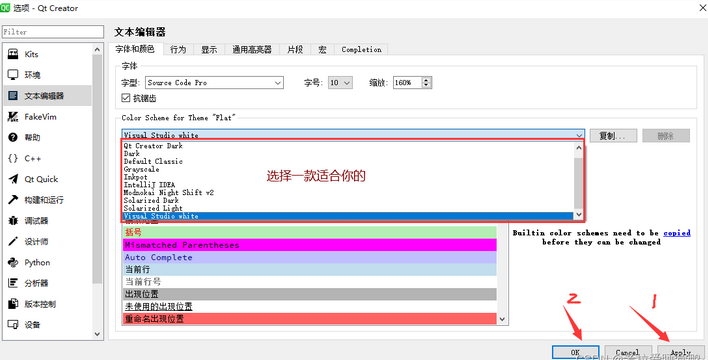
-
上面是选择系统自带的,当然也可以自己配置一个
-
xml文件
Visual studio white(Qt creator代码样式).xml -
把该文件复制到Qt的安装目录下的->Qt\Qt5.14.2\Tools\QtCreator\share\qtcreator\styles目录中
-
最后进入文本编辑器选择
设置文件编码
 显示文件编码
显示文件编码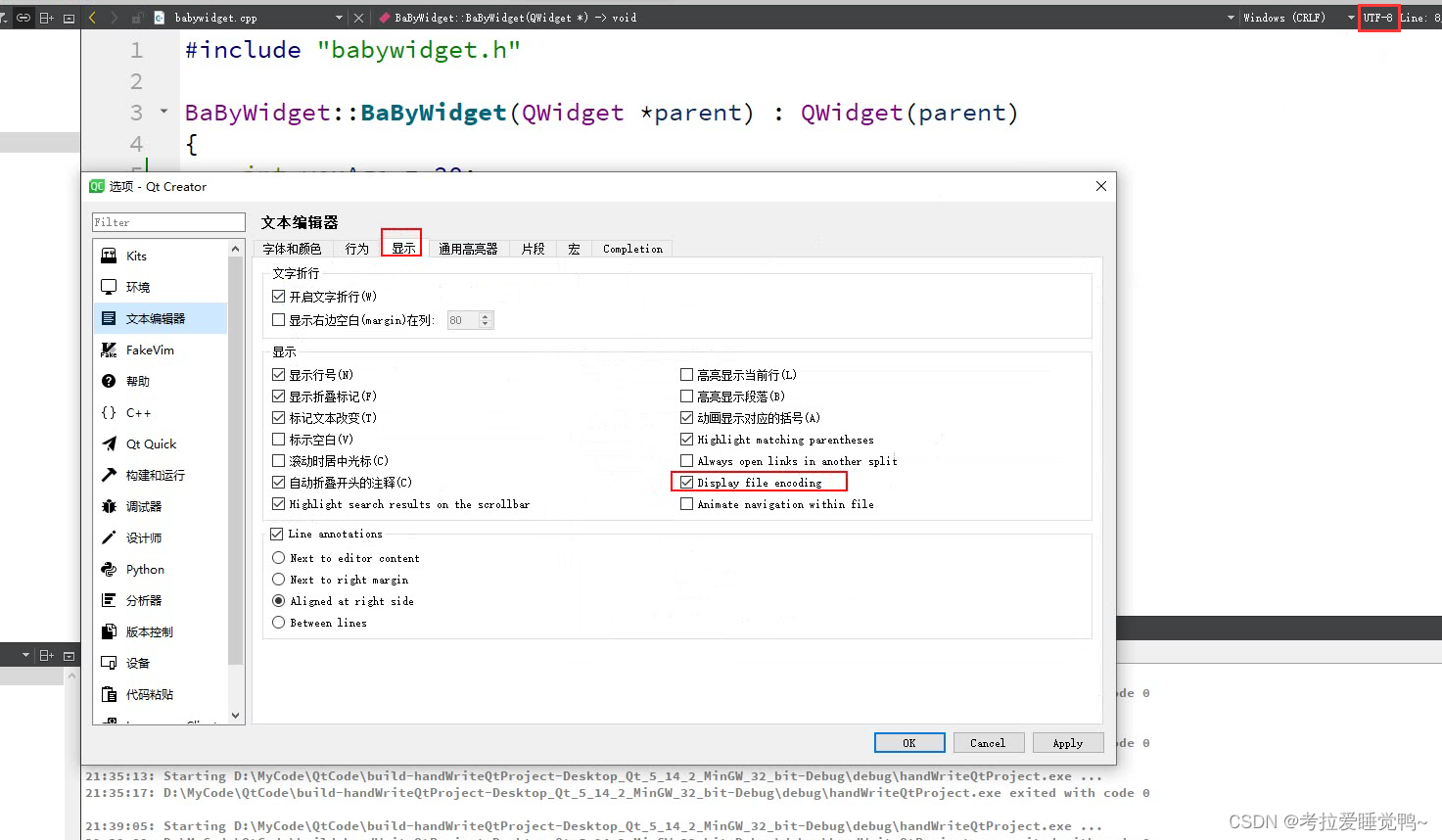
在Vs中点击新建项目,搜索Qt找到Qt Widgets Application然后点击下一步
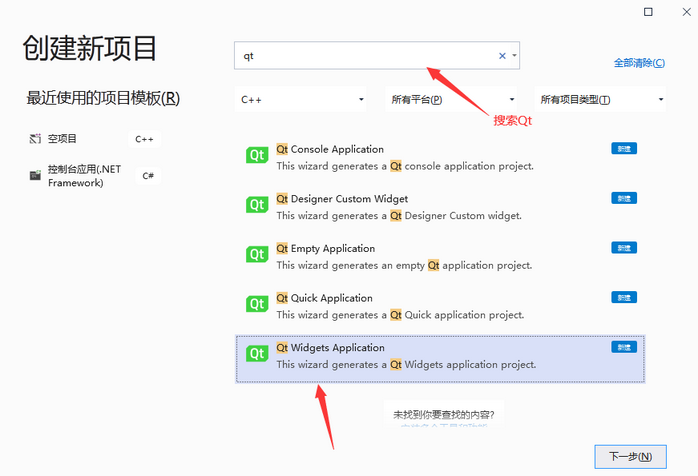
下一步之后,给项目取名称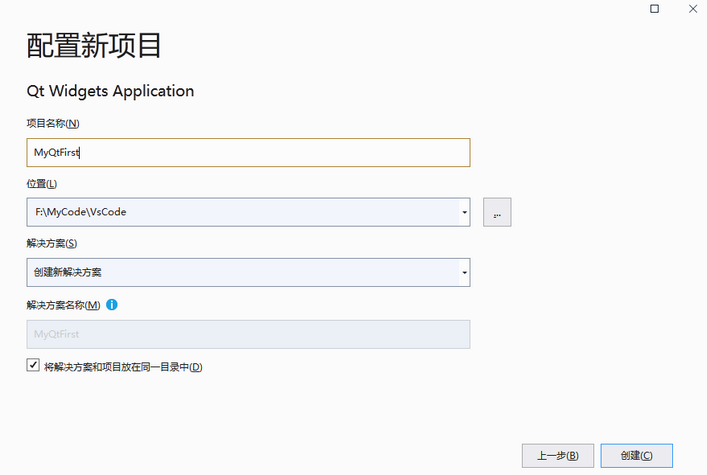
点击创建,然后点击 Next
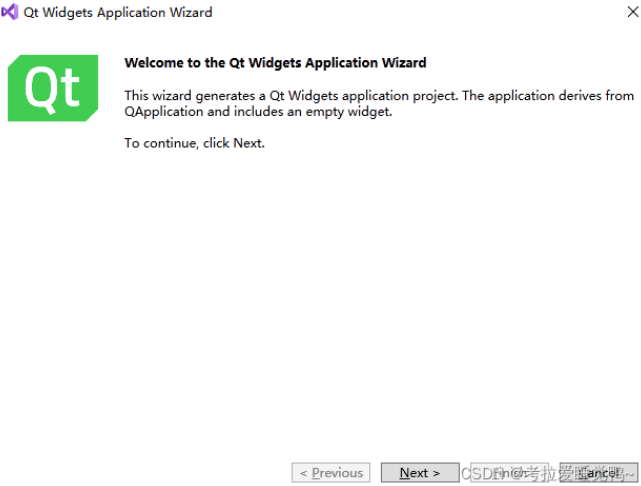
然后从 Debug 和 Release 模式里选择一个即可(默认即可)
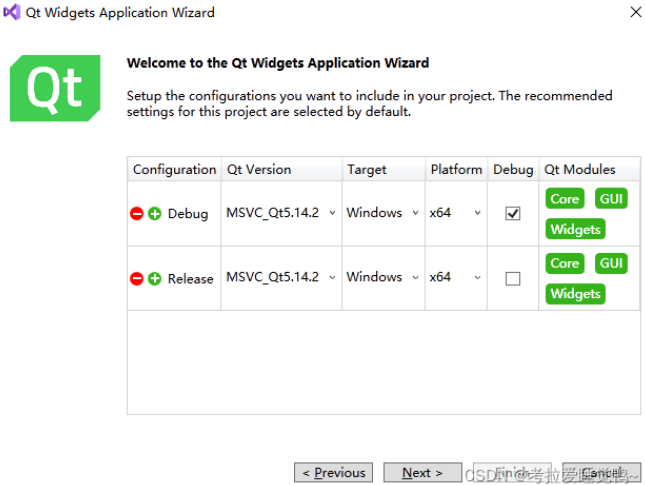
Base class选择Qwidget 然后点击完成
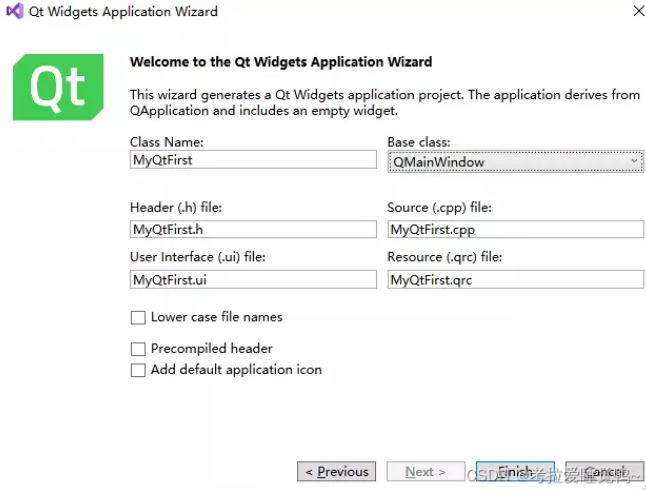
最后,Ctrl+F5 ,大功告成
























 2075
2075











 被折叠的 条评论
为什么被折叠?
被折叠的 条评论
为什么被折叠?










